Máy tính của bạn đang hoạt động ì ạch, khởi động chậm chạp hay xử lý tác vụ mất nhiều thời gian? Việc lấy lại phong độ cho chiếc PC không nhất thiết phải tốn cả ngày hay đòi hỏi kiến thức chuyên sâu. Chỉ với một vài bước tinh chỉnh nhanh chóng và dễ dàng, bạn hoàn toàn có thể khiến chiếc máy tính Windows của mình chạy mượt mà trở lại, gần như “như mới xuất xưởng”. Hãy cùng tìm hiểu những mẹo tối ưu hiệu suất dưới đây để cải thiện trải nghiệm sử dụng máy tính của bạn ngay lập tức.
1. Loại Bỏ Ứng Dụng Khởi Động Không Cần Thiết
Khi cài đặt một ứng dụng mới, hầu hết chúng thường tự động thêm mình vào danh sách khởi động cùng Windows. Điều này có nghĩa là mỗi khi bạn bật máy, các ứng dụng này sẽ tự động chạy ngầm và nằm chờ trong khay hệ thống (system tray). Mặc dù một số ứng dụng làm việc thiết yếu cần khởi động cùng máy để tiện lợi, nhưng phần lớn các chương trình khác không cần đặc quyền này. Các ứng dụng khởi động có thể ảnh hưởng đáng kể đến hiệu suất tổng thể của hệ thống, đặc biệt là thời gian khởi động máy và tốc độ phản hồi. Vì vậy, việc loại bỏ những ứng dụng không cần thiết khỏi danh sách này là một bước đi thông minh.
Để gỡ bỏ một ứng dụng khởi động, bạn chỉ cần nhấp chuột phải vào nút Start và chọn Task Manager (Trình quản lý Tác vụ). Trong bảng điều khiển bên trái, chọn thẻ Startup apps (Ứng dụng khởi động). Sau đó, bạn có thể nhấp vào cột Status (Trạng thái) để sắp xếp các ứng dụng theo trạng thái đã bật hoặc tắt. Đặc biệt chú ý đến cột Startup impact (Mức độ ảnh hưởng khi khởi động) để xác định các ứng dụng có tác động “High” (Cao) hoặc “Moderate” (Trung bình) và tắt chúng đi. Ngoài ra, hãy loại bỏ bất kỳ chương trình nào không nằm trong bộ công cụ làm việc hoặc không cần thiết phải chạy ngầm ngay khi khởi động máy.
2. Dọn Dẹp Ổ Đĩa Để Giải Phóng Dung Lượng
Hệ điều hành Windows yêu cầu ít nhất 15% dung lượng trống trên ổ đĩa cài đặt (tùy thuộc vào tổng dung lượng ổ đĩa) để hoạt động hiệu quả. Nếu ổ đĩa của bạn gần như đầy, hãy bắt đầu với công cụ Disk Cleanup (Dọn dẹp Ổ đĩa) tích hợp sẵn trong Windows. Công cụ này giúp bạn loại bỏ các bản cập nhật Windows cũ, định nghĩa phần mềm diệt virus, tệp internet tạm thời và các mục trong Thùng rác (Recycle Bin). Bạn cũng nên cân nhắc thiết lập Storage Sense để tự động hóa quá trình dọn dẹp, giúp máy tính luôn có đủ không gian trống mà không cần can thiệp thủ công thường xuyên.
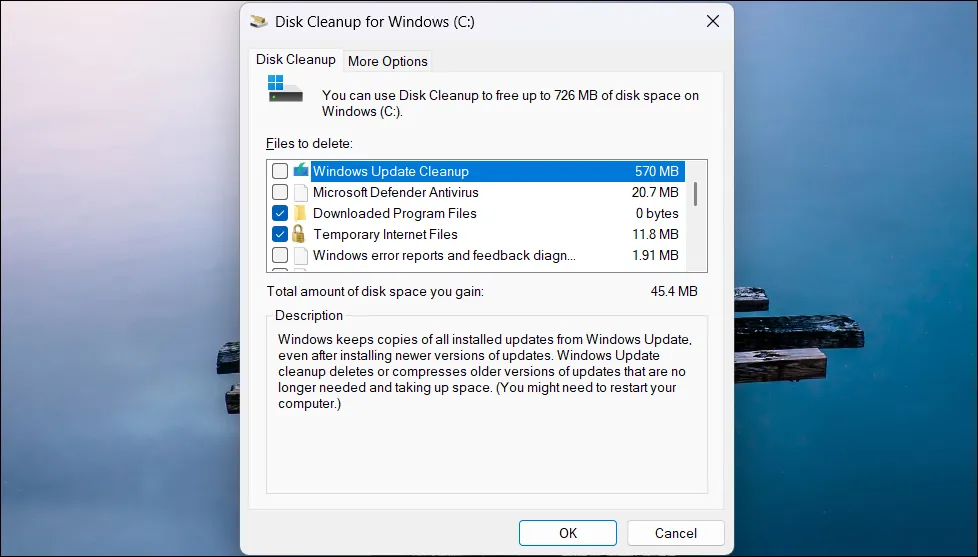 Công cụ Disk Cleanup đang chạy trên giao diện Windows 11 giúp dọn dẹp các tập tin rác để giải phóng dung lượng ổ đĩa.
Công cụ Disk Cleanup đang chạy trên giao diện Windows 11 giúp dọn dẹp các tập tin rác để giải phóng dung lượng ổ đĩa.
Nếu sau khi dọn dẹp mà bạn vẫn cần thêm không gian, hãy sử dụng các công cụ bên thứ ba như TreeSize để trực quan hóa những gì đang thực sự chiếm dụng bộ nhớ của bạn. Từ đó, bạn có thể dễ dàng xác định và xóa bỏ các tệp tin hoặc thư mục lớn không cần thiết, giúp giải phóng đáng kể không gian lưu trữ và cải thiện tốc độ hoạt động của hệ thống.
3. Tối Ưu Cài Đặt Nguồn Điện
Windows cung cấp ba chế độ nguồn chính: Balanced (Cân bằng), Best performance (Hiệu suất tốt nhất) và Best power efficiency (Tiết kiệm năng lượng tốt nhất). Trên máy tính xách tay, Windows thường sử dụng chế độ Balanced khi cắm sạc và Best power efficiency khi chạy bằng pin. Mặc dù các cài đặt mặc định này giúp hạn chế tiêu thụ điện năng và kéo dài tuổi thọ pin, chúng cũng có thể ảnh hưởng đến hiệu suất hệ thống bằng cách giảm tốc độ CPU (throttling).
Để xem lại và điều chỉnh cài đặt nguồn, bạn vào Start > Settings > System > Power & battery (Bắt đầu > Cài đặt > Hệ thống > Nguồn & pin). Mở rộng phần Power mode (Chế độ nguồn). Từ menu thả xuống Plugged in (Khi cắm sạc), hãy chọn Best performance. Lặp lại tương tự cho tùy chọn On battery (Khi dùng pin) nếu bạn muốn máy tính duy trì hiệu suất tối đa ngay cả khi không cắm sạc, mà không bị Windows giới hạn hiệu năng để tiết kiệm pin.
Tiếp theo, hãy xem xét cài đặt Energy Saver (Tiết kiệm năng lượng). Bạn có thể cấu hình Energy Saver để kích hoạt khi pin của bạn đạt đến một phần trăm cụ thể. Theo mặc định, chế độ này thường bật ở mức 30% pin và giảm hiệu suất để tiết kiệm năng lượng. Việc hạ ngưỡng kích hoạt này xuống 20% hoặc thậm chí 10% có thể giúp duy trì hiệu suất đầy đủ lâu hơn trước khi hệ thống bắt đầu giảm tốc để tiết kiệm pin.
4. Quản Lý Tab Trình Duyệt Hiệu Quả Hơn
Thói quen “tích trữ tab” – giữ nhiều tab mở cùng lúc vì lo ngại mất quyền truy cập vào thông tin quan trọng – là điều khá phổ biến. Với những người có công việc liên quan đến nghiên cứu sâu rộng, việc thường xuyên khám phá các bài viết hay hoặc cơ hội thú vị mà muốn đọc sau là điều khó tránh khỏi. Tuy nhiên, theo thời gian, việc tích lũy quá nhiều tab mà không chủ động đóng chúng có thể dẫn đến một không gian làm việc lộn xộn, gây giảm năng suất và làm mất đi mục đích ban đầu của việc sử dụng tab.
Ngoài ra, các tab trình duyệt thường tiêu tốn một lượng lớn bộ nhớ RAM. Do đó, nếu bạn không quản lý chúng một cách chủ động, chúng có thể làm chậm máy tính của bạn và ảnh hưởng đến hiệu suất của các ứng dụng khác đang chạy. Mặc dù có nhiều hướng dẫn quản lý tab hiệu quả cho các trình duyệt phổ biến như Google Chrome, một số mẹo cá nhân đã được chứng minh là hiệu quả. Bạn có thể sử dụng các tiện ích như Session Buddy để lưu lại các tab đang mở thành một bộ sưu tập, giúp bạn dễ dàng khôi phục chúng sau này khi cần. Tính năng Collections của Microsoft Edge trước đây cũng có chức năng tương tự, nhưng hiện tại không còn cho phép thêm tất cả các tab đang mở vào một bộ sưu tập một cách nhanh chóng.
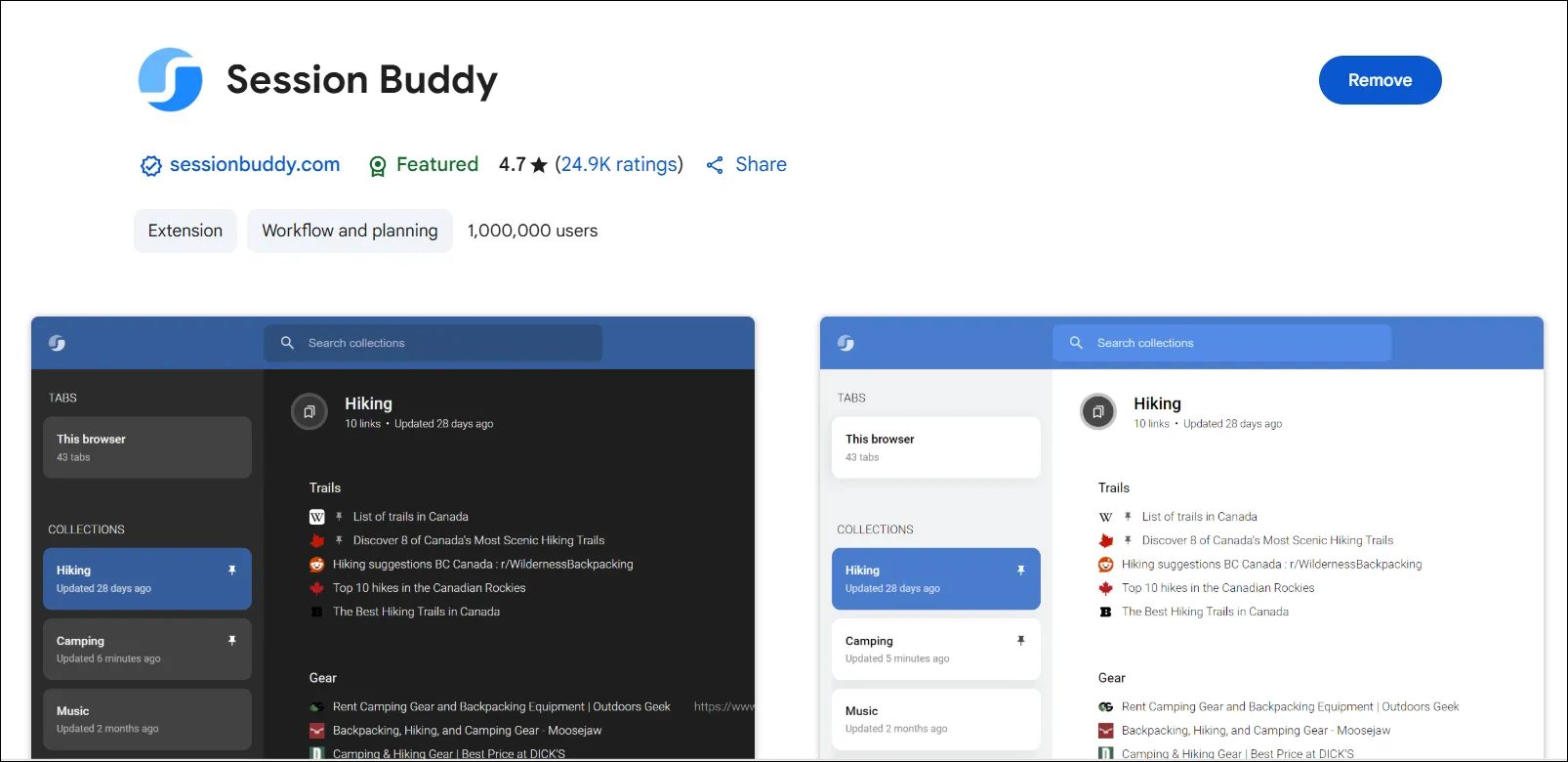 Giao diện tiện ích Session Buddy trên Google Chrome hiển thị các phiên duyệt web và nhóm tab đang mở, hỗ trợ quản lý tab hiệu quả.
Giao diện tiện ích Session Buddy trên Google Chrome hiển thị các phiên duyệt web và nhóm tab đang mở, hỗ trợ quản lý tab hiệu quả.
Một mẹo hữu ích khác là đặt ra giới hạn số lượng tab. Cố gắng giữ số tab đang mở dưới 10 tại bất kỳ thời điểm nào. Việc xem lại các tab đang mở vào cuối mỗi phiên làm việc và đóng những tab không còn cần thiết cũng sẽ giúp ích rất nhiều. Ngoài ra, bạn có thể tận dụng các ứng dụng ghi chú nhanh như Sticky Notes để ghi lại các liên kết hoặc thông tin cần xem lại sau trong ngày. Điều này giúp bạn tập trung vào công việc hiện tại, giảm bớt lo lắng về việc mất các tab hữu ích và giải phóng bộ nhớ hệ thống quý giá cho các ứng dụng khác.
5. Nâng Cấp Phần Cứng: SSD và RAM
Hai linh kiện phần cứng dễ thay thế nhất trong hệ thống lại thường là nguyên nhân chính khiến máy tính của bạn bị chậm. Nếu bạn vẫn đang sử dụng ổ cứng HDD truyền thống làm ổ đĩa chính hoặc thậm chí ổ đĩa phụ, việc nâng cấp lên ổ cứng SSD (dù là chuẩn NVMe hay SATA) có thể cải thiện đáng kể tốc độ tổng thể của máy tính và khắc phục các vấn đề liên quan đến việc sử dụng ổ đĩa cao. SSD mang lại tốc độ đọc/ghi dữ liệu vượt trội, giúp hệ điều hành khởi động nhanh hơn, ứng dụng mở tức thì và các tác vụ nặng được xử lý mượt mà hơn.
 Một ổ cứng SSD chuẩn M.2 NVMe được đặt trên bàn, thể hiện linh kiện nâng cấp quan trọng để tăng tốc độ truy xuất dữ liệu cho máy tính.
Một ổ cứng SSD chuẩn M.2 NVMe được đặt trên bàn, thể hiện linh kiện nâng cấp quan trọng để tăng tốc độ truy xuất dữ liệu cho máy tính.
Tương tự, 16GB RAM hiện đang là tiêu chuẩn cho hầu hết các máy tính để bàn và máy tính xách tay hiện đại (ngay cả Apple cũng đã cung cấp 16GB RAM làm tiêu chuẩn trên các mẫu MacBook mới). Dung lượng RAM này cung cấp đủ không gian cho việc đa nhiệm, ngay cả khi bạn thường xuyên mở nhiều tab trình duyệt cùng lúc. Việc bổ sung thêm một mô-đun RAM 8GB là một nâng cấp hiệu quả về chi phí mà có thể mang lại những cải thiện hiệu suất rõ rệt, giúp các ứng dụng chạy mượt mà hơn và tránh tình trạng giật lag khi chuyển đổi giữa các tác vụ.
Việc nâng cấp ổ cứng và bộ nhớ có thể đơn giản như việc tháo nắp lưng và lắp ổ NVMe hoặc RAM vào các khe cắm tương ứng. Thực tế, phần khó nhất có lẽ là việc giữ không mất các con ốc nhỏ xíu giữ nắp lưng. Tuy nhiên, không phải tất cả các mẫu laptop đều dễ dàng nâng cấp như vậy, vì vậy hãy kiểm tra khả năng nâng cấp của thiết bị với nhà sản xuất trước khi bạn can thiệp vào bên trong.
Nếu phần cứng không phải là điểm nghẽn, những mẹo trên chắc chắn sẽ giúp máy tính Windows của bạn chạy trơn tru mà không còn tình trạng giật lag. Một mẹo cũ nhưng hữu ích khác là, bất cứ khi nào một phiên bản Windows lớn mới ra mắt, hãy bỏ qua việc nâng cấp trực tiếp và thực hiện cài đặt sạch (clean install) thay vào đó – điều này sẽ giúp bạn tránh được nhiều rắc rối về sau và đảm bảo hệ thống hoạt động ổn định nhất. Hãy áp dụng những lời khuyên này và chia sẻ trải nghiệm của bạn dưới phần bình luận hoặc khám phá thêm các bài viết tối ưu hiệu suất khác trên khoahoccongnghe.net!